Hướng dẫn sử dụng iPad
- Chào mừng
- Tính năng mới trong iOS 12
-
- Đánh thức và mở khóa
- Tìm hiểu các cử chỉ cơ bản
- Tìm hiểu về các cử chỉ cho các kiểu máy có Face ID
- Khám phá Màn hình chính và các ứng dụng
- Thay đổi cài đặt
- Chụp ảnh màn hình
- Điều chỉnh âm lượng
- Thay đổi hoặc tắt các âm thanh
- Tìm kiếm nội dung
- Sử dụng và tùy chỉnh Trung tâm điều khiển
- Xem và sắp xếp Chế độ xem Hôm nay
- Truy cập các tính năng từ Màn hình khóa
- Sử dụng iPad khi di chuyển
- Đặt thời gian sử dụng, giờ cho phép và giới hạn
- Đồng bộ hóa iPad bằng iTunes
- Sạc và theo dõi pin
- Tìm hiểu ý nghĩa của các biểu tượng trạng thái
-
- Chia sẻ tài liệu từ ứng dụng
- Chia sẻ tệp từ iCloud Drive
- Chia sẻ tệp bằng AirDrop
-
- Thiết lập chia sẻ trong gia đình
- Chia sẻ giao dịch mua với các thành viên gia đình
- Bật Đề nghị mua
- Ẩn nội dung mua
- Chia sẻ đăng ký
- Chia sẻ ảnh, lịch và các nội dung khác với các thành viên trong gia đình
- Định vị thiết bị thất lạc của thành viên trong gia đình
- Thiết lập Thời gian sử dụng cho thành viên trong gia đình
-
- Phụ kiện kèm theo iPad
- Kết nối thiết bị Bluetooth
- Truyền phát âm thanh và video đến các thiết bị khác
- Kết nối với TV, máy chiếu hoặc màn hình
- Điều khiển âm thanh trên nhiều thiết bị
- Apple Pencil
- Sử dụng Smart Keyboard và Smart Keyboard Folio
- Sử dụng Magic Keyboard
- AirPrint
- Handoff
- Sử dụng Bộ nhớ đệm chung
- Thực hiện và nhận cuộc gọi Wi-Fi
- Instant Hotspot
- Điểm truy cập cá nhân
- Truyền tệp bằng iTunes
-
-
- Bắt đầu với tính năng trợ năng
- Phím tắt trợ năng
-
-
- Bật và thực hành VoiceOver
- Thay đổi cài đặt VoiceOver
- Tìm hiểu các cử chỉ VoiceOver
- Điều khiển iPad bằng các cử chỉ VoiceOver
- Điều khiển VoiceOver bằng rô-to
- Sử dụng bàn phím ảo
- Viết bằng ngón tay của bạn
- Điều khiển VoiceOver bằng Magic Keyboard
- Nhập chữ nổi braille trên màn hình bằng VoiceOver
- Sử dụng màn hình braille
- Sử dụng VoiceOver trong các ứng dụng
- Đọc lựa chọn, đọc màn hình, phản hồi khi nhập
- Thu phóng
- Kính lúp
- Cài đặt màn hình
- Face ID và sự chú ý
-
- Truy cập được hướng dẫn
-
- Thông tin an toàn quan trọng
- Thông tin sử dụng quan trọng
- Thu phóng ứng dụng để lấp đầy màn hình
- Tìm thông tin về iPad của bạn
- Xem hoặc thay đổi cài đặt di động
- Tìm hiểu thêm về dịch vụ và phần mềm iPad
- Tuyên bố tuân thủ FCC
- Tuyên bố tuân thủ ISED của Canada
- Thông tin về laser loại 1
- Apple và môi trường
- Thông tin về thải bỏ và tái chế
- Tuyên bố tuân thủ ENERGY STAR
- Bản quyền
Đọc sách trong ứng dụng Sách trên iPad
Trong ứng dụng Sách ![]() , hãy chạm vào Đang đọc để xem sách bạn hiện đang đọc, những sách bạn đã mua gần đây và các đề xuất được cá nhân hóa. Chạm vào Thư viện để xem tất cả các đầu sách của bạn.
, hãy chạm vào Đang đọc để xem sách bạn hiện đang đọc, những sách bạn đã mua gần đây và các đề xuất được cá nhân hóa. Chạm vào Thư viện để xem tất cả các đầu sách của bạn.
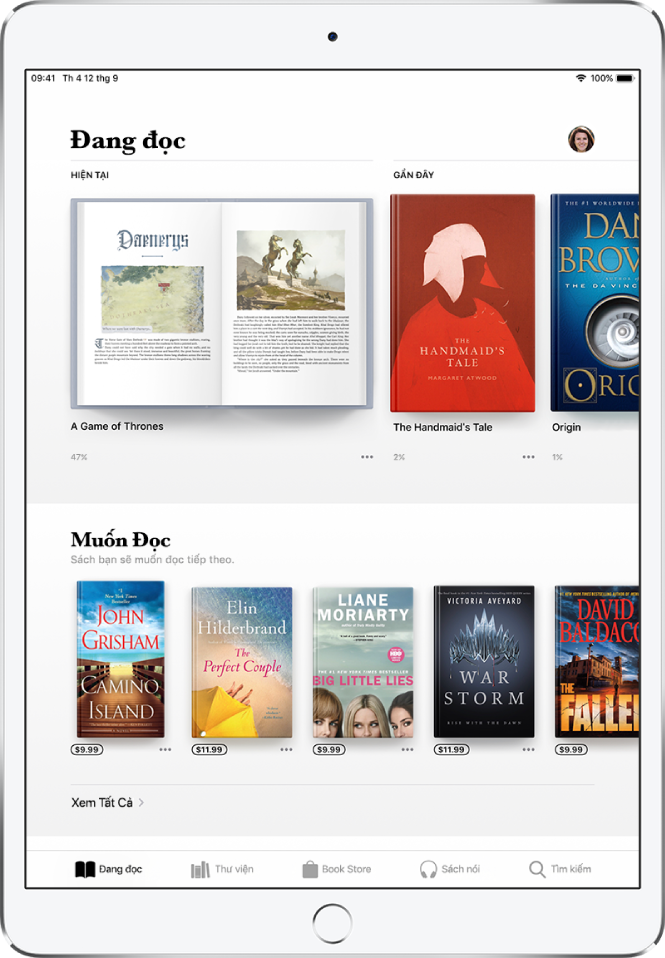
Bạn có thể đồng bộ hóa bộ sưu tập Đang đọc trên các thiết bị iOS của mình được thiết lập bằng cùng một ID Apple. Đi tới Cài đặt ![]() > [tên của bạn] > iCloud và bật cả iCloud Drive và Sách. Sau đó đi tới Cài đặt > Sách và bật Đang đọc.
> [tên của bạn] > iCloud và bật cả iCloud Drive và Sách. Sau đó đi tới Cài đặt > Sách và bật Đang đọc.
Đọc sách
Chạm vào tab Đang đọc hoặc Thư viện, sau đó chạm vào bìa để mở sách. Sử dụng các cử chỉ và điều khiển để điều hướng như sau:
Lật trang: Chạm vào cạnh phải của trang hoặc vuốt từ phải sang trái.
Quay lại trang trước đó: Chạm vào cạnh trái của trang hoặc vuốt từ trái sang phải.
Đi tới một trang cụ thể: Chạm vào trang và di chuyển thanh trượt ở cuối màn hình sang trái hoặc sang phải. Hoặc, chạm
 và nhập số trang, sau đó chạm vào số trang trong kết quả tìm kiếm.
và nhập số trang, sau đó chạm vào số trang trong kết quả tìm kiếm.Đóng sách: Chạm vào trang để hiển thị các điều khiển, sau đó chạm vào
 .
.
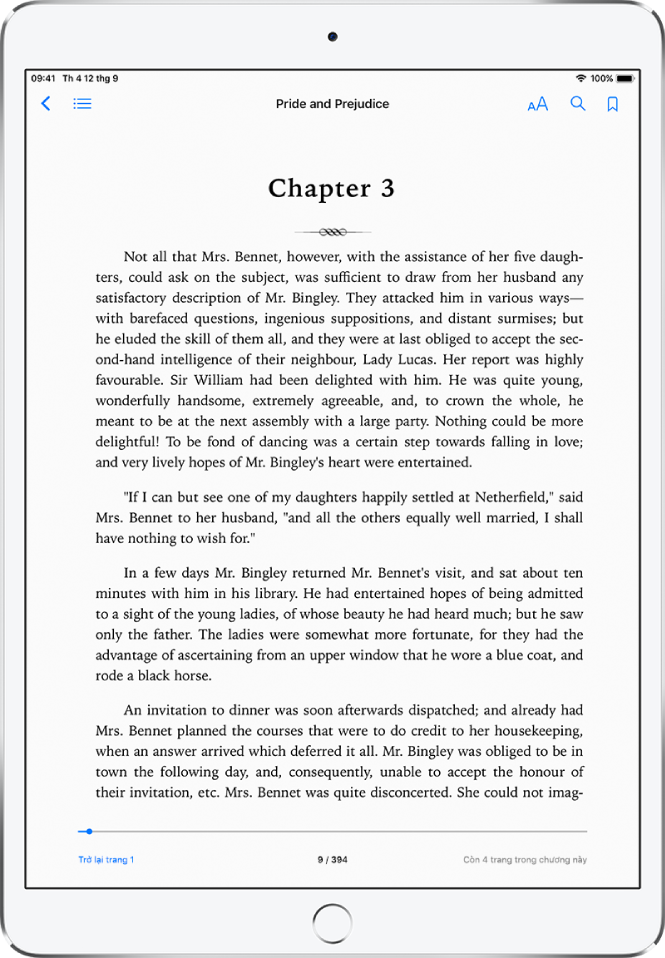
Mẹo: Xoay iPad sang hướng ngang để xem hai trang cùng một lúc.
Thay đổi giao diện màn hình và văn bản
Chạm vào trang, chạm vào ![]() , sau đó thực hiện bất kỳ tác vụ nào sau đây:
, sau đó thực hiện bất kỳ tác vụ nào sau đây:
Điều chỉnh độ sáng màn hình: Kéo đầu thanh trượt sang trái hoặc sang phải.
Thay đổi cỡ chữ: Chạm vào chữ A lớn để tăng cỡ chữ hoặc chạm vào chữ A nhỏ để giảm cỡ chữ.
Thay đổi phông chữ: Chạm vào Phông chữ để chọn phông chữ khác.
Thay đổi màu nền trang: Chạm vào vòng tròn màu.
Giảm độ sáng màn hình khi trời tối: Bật Chủ đề đêm tự động để tự động thay đổi màu trang và độ sáng khi bạn sử dụng Sách trong điều kiện ánh sáng yếu. (Không phải tất cả các sách đều hỗ trợ Chủ đề đêm tự động).
Tắt phân trang: Bật Chế độ xem Cuộn để cuộn liên tục qua sách.
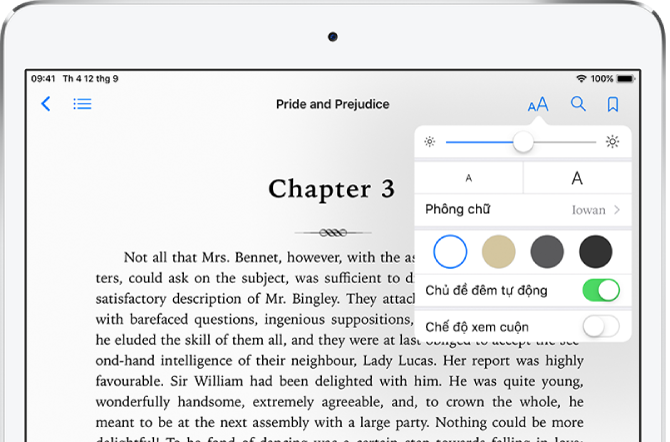
Đánh dấu trang
Khi bạn đóng sách, vị trí của bạn sẽ được tự động lưu—bạn không cần thêm dấu trang. Đánh dấu các trang bạn muốn quay lại.
Chạm vào ![]() để thêm dấu trang; chạm lại để xóa Dấu trang.
để thêm dấu trang; chạm lại để xóa Dấu trang.
Để xem tất cả dấu trang của bạn, hãy chạm vào ![]() , sau đó chạm vào Dấu trang.
, sau đó chạm vào Dấu trang.
Tô sáng hoặc gạch chân văn bản
Chạm và giữ một từ, sau đó di chuyển điểm nhận để điều chỉnh phần được chọn.
Chạm vào Tô sáng, sau đó chạm vào
 để chọn màu tô sáng hoặc để gạch chân.
để chọn màu tô sáng hoặc để gạch chân.Để xóa tô sáng hoặc gạch chân, hãy chạm vào văn bản, sau đó chạm vào
 .
.
Để xem tất cả vùng tô sáng của bạn, hãy chạm vào ![]() , sau đó chạm vào Ghi chú.
, sau đó chạm vào Ghi chú.
Thêm ghi chú
Chạm và giữ một từ, sau đó di chuyển điểm nhận để điều chỉnh phần được chọn.
Chạm vào Ghi chú, sau đó nhập văn bản ghi chú.
Chạm vào trang để đóng ghi chú và tiếp tục đọc.
Để xem tất cả các ghi chú của bạn, hãy chạm vào ![]() , sau đó chạm vào Ghi chú. Vuốt sang trái trên ghi chú để xóa ghi chú đó.
, sau đó chạm vào Ghi chú. Vuốt sang trái trên ghi chú để xóa ghi chú đó.
Chia sẻ lựa chọn
Bạn có thể chia sẻ các lựa chọn văn bản bằng Mail hoặc Tin nhắn hoặc bạn có thể thêm lựa chọn vào Ghi chú. Nếu sách ở Book Store thì một liên kết tới sách đó sẽ tự động được bao gồm. (Chia sẻ có thể không có sẵn ở tất cả các vùng).
Chạm và giữ một từ, sau đó di chuyển điểm nhận để điều chỉnh phần được chọn.
Chạm vào Chia sẻ, sau đó chọn một phương thức.
Để chỉ chia sẻ liên kết đến Book Store, hãy chạm vào trang, chạm vào ![]() , sau đó chạm vào
, sau đó chạm vào ![]() .
.
Đồng bộ hóa ghi chú và vùng tô sáng trên các thiết bị
Bạn có thể đồng bộ hóa vị trí đọc, bộ sưu tập, ghi chú và vùng tô sáng trên các thiết bị iOS và máy Mac khi bạn đã đăng nhập vào iCloud bằng cùng một tài khoản.
Đi tới Cài đặt ![]() > [tên của bạn] > iCloud, bật iCloud Drive, sau đó bật Sách.
> [tên của bạn] > iCloud, bật iCloud Drive, sau đó bật Sách.